用友ECM门户管理
企业协作管理系统功能设计
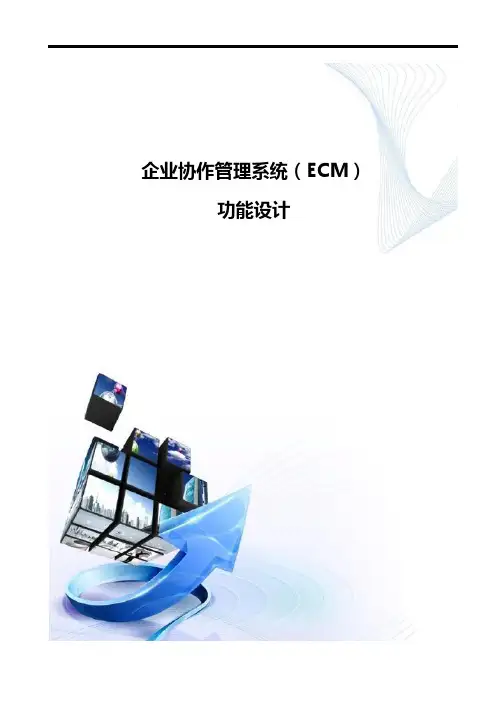
企业协作管理系统(ECM)功能设计目录第1章系统总体解决方案 (2)1.1设计理念 (2)1.2设计思路 (2)1.3设计原则 (3)1.4功能架构 (5)第2章ECM标准功能应用方案 (6)2.1公文管理 (6)2.2信息发布 (15)2.3协同工作 (20)2.4车辆管理 (25)2.5会议管理 (31)2.6合同管理 (37)2.7个人办公 (42)2.8文档管理 (49)2.9活动报名 (55)2.10移动应用 (58)第1章系统总体解决方案1.1设计理念用友NC协同产品ECM(Enterprise Collaborative Management)是基于全员应用的纯WEB 化产品,“以人为本,流程驱动,资源共享,提升效率,便捷移动,智慧协同”,突出以人为核心的协作与沟通,关注分享、交流的企业社区环境,兼顾以组织为主体的业务协同,重点解决沟通协作、综合办公、流程审批、信息发布、公文管理、知识分享、企业门户、业务协同等企业协同办公需求、办公与业务应用一体化联动需求,实现企业完整的闭环管理。
1.2设计思路谈协同管理要放眼于企业的经营与管理活动上。
企业从战略开始,分解到经营目标,再去制订计划的过程,是企业经营的规划、计划阶段,如下图所示。
在具体的目标达成上,以任务执行发起,通过工作汇报来总结分析,以短周期的方式,如周、月、季度等去评价计划执行。
长周期的方式,通过绩效管理,来评价全年经营目标的执行结果。
从任务执行到工作汇报,需要计划、组织、协调、监管等协同工作,也是企业计划执行体系的核心内容。
从计划到任务执行,需要规划、完善企业的管理制度,形成工作标准;同时,需要合理分配企业资源、并合理优化资源使用;以及通过信息发布、知识共享,实现学习型组织,当前更需要跨组织、跨角色的随时随地的沟通协作,这些都是协同管理与企业经营的关系,企业越来越重视组织协同、个人协同应用。
打造一个高效协同的工作氛围和企业文化。
用友NC财务信息系统操作手册全
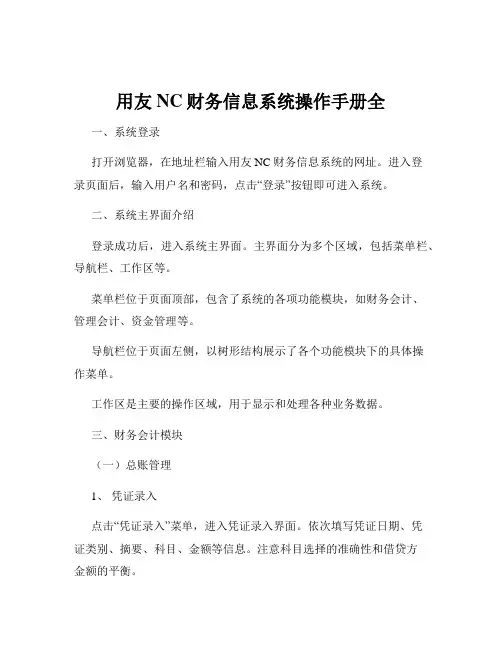
用友NC财务信息系统操作手册全一、系统登录打开浏览器,在地址栏输入用友 NC 财务信息系统的网址。
进入登录页面后,输入用户名和密码,点击“登录”按钮即可进入系统。
二、系统主界面介绍登录成功后,进入系统主界面。
主界面分为多个区域,包括菜单栏、导航栏、工作区等。
菜单栏位于页面顶部,包含了系统的各项功能模块,如财务会计、管理会计、资金管理等。
导航栏位于页面左侧,以树形结构展示了各个功能模块下的具体操作菜单。
工作区是主要的操作区域,用于显示和处理各种业务数据。
三、财务会计模块(一)总账管理1、凭证录入点击“凭证录入”菜单,进入凭证录入界面。
依次填写凭证日期、凭证类别、摘要、科目、金额等信息。
注意科目选择的准确性和借贷方金额的平衡。
2、凭证审核审核人员登录系统后,在“凭证审核”菜单中选择需要审核的凭证,核对凭证内容无误后点击“审核”按钮。
3、记账完成凭证审核后,进行记账操作。
在“记账”菜单中选择相应的会计期间,点击“记账”按钮。
(二)往来管理1、客户往来管理包括客户档案的建立与维护、应收账款的核算与管理等。
可以进行应收账款的核销、账龄分析等操作。
2、供应商往来管理类似客户往来管理,对供应商档案进行管理,核算应付账款,并进行相关的业务处理。
(三)报表管理1、资产负债表系统提供了资产负债表的模板,在相应的功能菜单中选择会计期间,即可生成资产负债表。
2、利润表同资产负债表,选择会计期间生成利润表。
3、现金流量表需要按照现金流量项目对相关业务进行指定,然后生成现金流量表。
四、管理会计模块(一)预算管理1、预算编制根据企业的战略规划和经营目标,制定各项预算指标,如收入预算、成本预算、费用预算等。
2、预算控制在业务发生过程中,对各项预算指标进行实时监控和控制,确保业务活动在预算范围内进行。
3、预算分析对预算执行情况进行分析和评估,找出预算差异的原因,并采取相应的措施进行调整和改进。
(二)成本管理1、成本核算选择成本核算方法,如品种法、分步法、分批法等,对企业的生产成本进行核算。
用友NC财务信息系统操作手册(全)
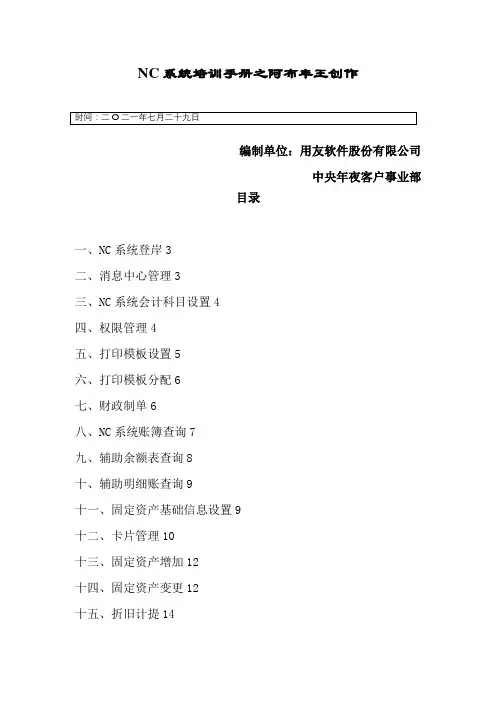
NC系统培训手册之阿布丰王创作编制单位:用友软件股份有限公司中央年夜客户事业部目录一、NC系统登岸3二、消息中心管理3三、NC系统会计科目设置4四、权限管理4五、打印模板设置5六、打印模板分配6七、财政制单6八、NC系统账簿查询7九、辅助余额表查询8十、辅助明细账查询9十一、固定资产基础信息设置9十二、卡片管理10十三、固定资产增加12十四、固定资产变更12十五、折旧计提14十六、折旧计算明细表14十七、IUFO报表系统登岸16十八、IUFO报表查询16十九、公式设计17一、NC系统登岸1、在地址栏输入http://10.15.1.1:8090/后,选择红色图标的2、进入登岸界面3、依次选择,输入后,点击按钮,进入以下界面4、点击右侧的下拉箭头5、修改登录密码6、输入原密码和新密码后,点击二、消息中心管理1、进入“消息中心”界面后,鼠标右键选择2、进入“消息发送”界面3、通过下拉选择优先级4、双击“颜色”选择颜色5、点击 ,选择“接收人”6、选择接收人所在的公司7、选择8、选择接收人,并将其选择到右边的空白处9、点击10、填写“主题”“内容”11、检查消息:双击消息所在的行12、回复消息:点击13、把持同消息发布相同14、点击三、NC系统会计科目设置1、进入客户化-基本档案-财政会计信息-会计科目2、点击“增加”,将蓝色信息填写完整,点击“保管”即可四、权限管理1、进入公司后,在“客户化”模块中点击【权限管理】- 【角色管理】节点2、在中通过公司参照选择需要增加角色的公司,可以在界面左侧的角色列表中看到公司已经建立的各个角色,角色下面会显示出角色被分配到的公司3、点击按钮,新增角色,选择需要新增角色的公司4、新增角色后,点击按钮5、点击菜单栏中的按钮,直接进入了权限分配界面6、进入了权限分配界面,点击按钮7、选择要分配的功能节点,点击按钮8、回到角色管理界面,点击按钮9、选择要分配的公司,点击按钮五、打印模板设置1、选择需要修改的系统模板,点击按钮2、选择模板编码和名称,点击按钮3、选择需要新复制的模板,点击按钮4、页面设置5、纸型设置6、页边距设置7、打印模板导出8、选择导出的路径,点击按钮9、导出胜利提示10、打印模板导入:将导出的模板导入到其他公司11、选择导入的路径,点击按钮12、点击按钮,将导入的模板保管13、为导入的模板命名,点击按钮14、点击按钮,显示出新导入的其他公司的打印模板六、打印模板分配1、点击“模板管理”节点下的“模板分配”,选择2、选择需要分配打印模板的节点和需要分配打印模板的用户3、点击按钮4、勾选需要分配的模板,点击按钮七、财政制单1、双击总账下的制单,点击增加2、将摘要、科目及借贷方金额录好后,点击保管八、NC系统账簿查询1、双击科目余额表2、进入以下界面3、点击按钮4、进入查询界面:切换分歧的 ,实现跨公司查询科目余额表5、点击主体账簿后面的,切换公司6、点开后,可以选择需要查询科目余额表的公司7、筛选会计期间8、筛选科目9、筛选级次:选择一级到最末级10、筛选凭证状态11、筛选条件结束后,点击12、显示界面如下13、选中蓝色的要查辅助核算的科目,点击,联查辅助核算14、辅助核算显示界面如下15、点击,查询凭证列表16、凭证查询列表界面如下:17、联查凭证18、凭证显示界面如下:19、层层点击,返回到科目余额表的主界面20、再次点击,继续查询其他公司的科目余额表九、辅助余额表查询1、选择需要查询的科目,按住ctrl键多选科目2、选择科目和辅助核算的显示位置3、选择会计期间4、选择凭证状态5、将查询条件进行保管6、录入查询条件的名称,点击按钮7、保管查询条件8、点击按钮,显示查询界面9、点击,更换查询的科目十、辅助明细账查询查询范围只选择一级科目,自动带出明细科目;注意显示位置的设置:分歧的显示位置,显示分歧的查询结果十一、固定资产基础信息设置1、新增资产类别:【客户化】-【基本档案】-【资产信息】-【资产类别】2、集团控制一级资产类别,公司只能增加二级资产类别3、点击按钮,保管新增的资产类别4、新增处置原因:【客户化】-【基本档案】-【资产信息】-【处置原因】5、新增减少原因:选中“减少原因”,点击按钮6、保管新增结果十二、卡片管理1、【财政会计】-【固定资产】-【卡片管理】2、保管“候选条件”1)查询卡片,点击按钮2)再次进入查询界面,点击按钮3)在弹出的对话框中录入保管的“候选条件”的名称4)在“保管条件”页签可以修改条件名称5)在“保管条件”页签可以修改保管的“候选条件”的名称6)重新进入【卡片管理】节点时,直接点击“保管条件”中的“卡片数量”,选择卡片数量即可3、保管“查询条件”1)新建查询账簿2)在弹出的对话框中录入查询账簿的名称3)设置查询显示项目4)点击按钮,显示查询界面5)返回“我的账簿”页签,保管显示项目6)重新进入【卡片管理】节点时,直接点击“我的账簿”中的“电脑设备”即可十三、固定资产增加1、【财政会计】-【固定资产】-【新增资产】-【资产增加】2、选择资产类别,点击按钮3、新增资产卡片:“开始使用日期”必需确认无误十四、固定资产变更1、【财政会计】-【固定资产】-【资产维护】-【资产变更】2、选择变更的模板3、点击按钮,进行“原币原值”的变更4、点击按钮,保管变更结果5、审核变更结果6、可以在审核前后联查固定资产卡片7、查询卡片信息,“变更记录”回写8、批量变更:以“管理部份”变更为例1)选择变更模板2)选择需要变更的资产3)显示需要变更的资产4)先变更第一张卡片5)点击按钮6)管理部份批量变更7)同理,只录入第一张卡片的“变更原因”8)点击按钮9)点击按钮,保管变更结果10)点击按钮,审核变更结果十五、折旧计提1、【财政会计】-【固定资产】-【折旧与摊销】2、点击按钮,查询出需要计提折旧的资产3、点击按钮十六、折旧计算明细表1、【固定资产】-【账簿管理】-【折旧计算明细表】2、设置查询范围3、设置折旧状态4、显示查询界面5、保管查询条件1)新建查询账簿2)录入查询账簿名称3)查询出数据后,保管查询条件4)重新进入【折旧计算明细表】后,直接点击“我的账簿”中的“机器设备”即可5)显示查询界面十七、IUFO报表系统登岸1、在地址栏输入http://10.15.1.1:8090/后,选择红色图标的2、进入登岸界面3、选择,输入,选择,输入后,点击按钮,进入以下界面4、点击右下方的5、勾选此数据源,点击6、进入数据源信息配置界面:输入登岸NC系统的用户编码和口令,点击7、点击左下方的8、进入任务设置界面9、勾选要使用的任务,点击十八、IUFO报表查询1、点击左边的报表数据,选择要检查报表的公司2、点击公司前面的,将其酿成,查询具体某家公司的报表数据3、选择查询的时间、录入状态,点击按钮4、查询此公司的报表数据和上报状态5、点击按钮,检查某张报表的数据;可以点击按钮,随时更改查询的单位和时间6、点击左边的报表列表,随时更改需要查询的报表十九、公式设计1、翻开任意一张报表,点中其中要设置数据的单位格,点击右键选择单位公式2、选择业务函数-NC总账,经常使用公式为:GLQC、GLQM、GLFS 以及GLLFS,以GLFS为例,双击GLFS公式3、点击参照,将红框内信息填写完整,点击“确定”GLQC:取期初余额GLQM:取期末余额GLFS:取当月发生额GLLFS:取截止到当月的累积发生额。
用友财务系统管理制度
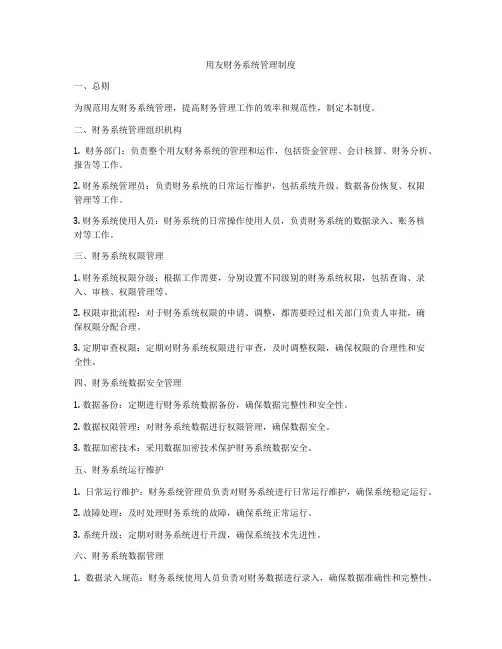
用友财务系统管理制度一、总则为规范用友财务系统管理,提高财务管理工作的效率和规范性,制定本制度。
二、财务系统管理组织机构1. 财务部门:负责整个用友财务系统的管理和运作,包括资金管理、会计核算、财务分析、报告等工作。
2. 财务系统管理员:负责财务系统的日常运行维护,包括系统升级、数据备份恢复、权限管理等工作。
3. 财务系统使用人员:财务系统的日常操作使用人员,负责财务系统的数据录入、账务核对等工作。
三、财务系统权限管理1. 财务系统权限分级:根据工作需要,分别设置不同级别的财务系统权限,包括查询、录入、审核、权限管理等。
2. 权限审批流程:对于财务系统权限的申请、调整,都需要经过相关部门负责人审批,确保权限分配合理。
3. 定期审查权限:定期对财务系统权限进行审查,及时调整权限,确保权限的合理性和安全性。
四、财务系统数据安全管理1. 数据备份:定期进行财务系统数据备份,确保数据完整性和安全性。
2. 数据权限管理:对财务系统数据进行权限管理,确保数据安全。
3. 数据加密技术:采用数据加密技术保护财务系统数据安全。
五、财务系统运行维护1. 日常运行维护:财务系统管理员负责对财务系统进行日常运行维护,确保系统稳定运行。
2. 故障处理:及时处理财务系统的故障,确保系统正常运行。
3. 系统升级:定期对财务系统进行升级,确保系统技术先进性。
六、财务系统数据管理1. 数据录入规范:财务系统使用人员负责对财务数据进行录入,确保数据准确性和完整性。
2. 数据核对审查:对财务系统数据进行定期核对审查,确保数据的准确性。
3. 数据保留和销毁:对财务系统数据进行合理保留和定期销毁,确保数据的安全和合规性。
七、财务系统使用培训1. 培训计划:制定财务系统使用培训计划,确保财务系统使用人员掌握系统操作技能。
2. 培训实施:定期进行财务系统使用培训,包括新员工培训和系统升级培训。
3. 培训效果评估:对财务系统使用培训效果进行评估,及时调整培训计划,确保培训效果。
用友-NC网络财务报表管理系统操作手册(完整版)
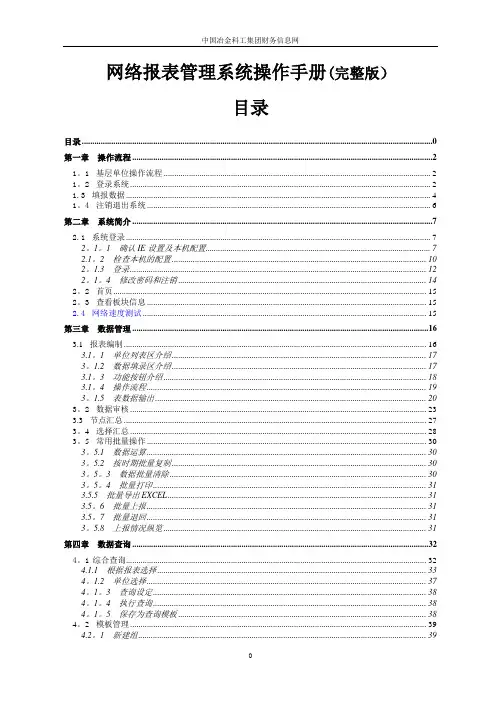
中国冶金科工集团财务信息网网络报表管理系统操作手册(完整版)目录目录 0第一章操作流程 (2)1。
1基层单位操作流程 (2)1。
2登录系统 (2)1.3填报数据 (4)1。
4注销退出系统 (6)第二章系统简介 (7)2.1系统登录 (7)2。
1。
1 确认IE设置及本机配置 (7)2.1。
2 检查本机的配置 (10)2。
1.3 登录 (12)2。
1。
4 修改密码和注销 (14)2。
2首页 (15)2。
3查看板块信息 (15)2.4网络速度测试 (15)第三章数据管理 (16)3.1报表编制 (16)3.1。
1 单位列表区介绍 (17)3。
1.2 数据填录区介绍 (17)3.1。
3 功能按钮介绍 (18)3.1。
4 操作流程 (19)3。
1.5 表数据输出 (20)3。
2数据审核 (23)3.3节点汇总 (27)3。
4选择汇总 (28)3。
5常用批量操作 (30)3。
5.1 数据运算 (30)3。
5.2 按时期批量复制 (30)3。
5。
3 数据批量清除 (30)3。
5。
4 批量打印 (31)3.5.5 批量导出EXCEL (31)3.5。
6 批量上报 (31)3.5。
7 批量退回 (31)3。
5.8 上报情况纵览 (31)第四章数据查询 (32)4。
1综合查询 (32)4.1.1 根据报表选择 (33)4。
1.2 单位选择 (37)4。
1。
3 查询设定 (38)4。
1。
4 执行查询 (38)4。
1。
5 保存为查询模板 (38)4。
2模板管理 (39)4.2。
1 新建组 (39)4.2.2 修改模板组信息 (39)4。
2。
3 删除模板组 (39)4.2.4 新建模板 (39)4。
2。
5 修改模板属性 (40)4。
2.6 修改模板 (40)4.2.7 删除查询模板 (40)4.2.8 设置模板及模板组使用权限 (40)4。
2.9 设置查询模板所属用户 (40)4.2。
10 获得查询结果 (40)4.3模板查询 (41)4.3.1 获得查询结果 (41)4。
用友ERP用户指南手册
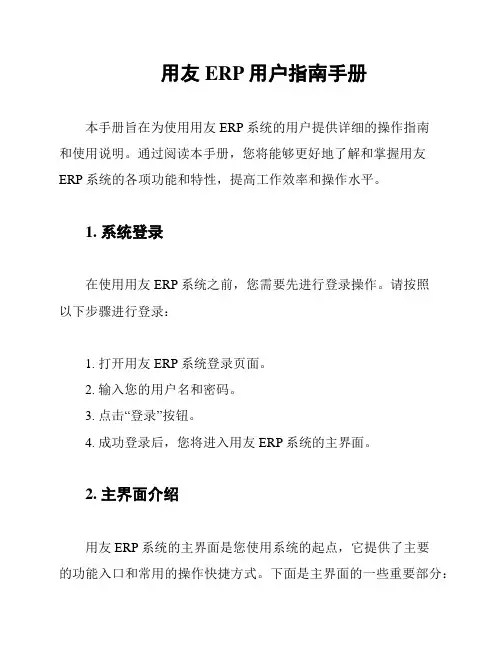
用友ERP用户指南手册本手册旨在为使用用友ERP系统的用户提供详细的操作指南和使用说明。
通过阅读本手册,您将能够更好地了解和掌握用友ERP系统的各项功能和特性,提高工作效率和操作水平。
1. 系统登录在使用用友ERP系统之前,您需要先进行登录操作。
请按照以下步骤进行登录:1. 打开用友ERP系统登录页面。
2. 输入您的用户名和密码。
3. 点击“登录”按钮。
4. 成功登录后,您将进入用友ERP系统的主界面。
2. 主界面介绍用友ERP系统的主界面是您使用系统的起点,它提供了主要的功能入口和常用的操作快捷方式。
下面是主界面的一些重要部分:- 导航栏:位于界面的顶部,包含了系统的主要模块和功能菜单。
通过导航栏,您可以快速访问和切换不同的功能模块。
导航栏:位于界面的顶部,包含了系统的主要模块和功能菜单。
通过导航栏,您可以快速访问和切换不同的功能模块。
- 工具栏:位于界面的上方或左侧,包含了常用的操作按钮和工具。
通过工具栏,您可以进行一些常用的操作和设置。
工具栏:位于界面的上方或左侧,包含了常用的操作按钮和工具。
通过工具栏,您可以进行一些常用的操作和设置。
- 数据面板:位于界面的中央部分,用于显示和编辑系统中的数据。
数据面板的内容根据您当前所处的功能模块和操作不同而变化。
数据面板:位于界面的中央部分,用于显示和编辑系统中的数据。
数据面板的内容根据您当前所处的功能模块和操作不同而变化。
3. 功能模块介绍用友ERP系统包含了多个功能模块,每个模块提供了一组相关的功能和操作。
下面介绍一些常用的功能模块:- 采购管理:用于管理采购订单、供应商信息和采购流程等。
采购管理:用于管理采购订单、供应商信息和采购流程等。
- 销售管理:用于管理销售订单、客户信息和销售流程等。
销售管理:用于管理销售订单、客户信息和销售流程等。
- 库存管理:用于管理库存物料、仓库信息和库存操作等。
库存管理:用于管理库存物料、仓库信息和库存操作等。
- 财务管理:用于管理财务账务、报表统计和财务流程等。
市场上部分知识管理KM、协同办公OA、企业门户Portal产新
获编 修辑 改取
引用 转发
标引 关联
知识
自 去共动 重享
自动 分类
智能 抽取
协作加工
智能加工
采 文档知识 集 采集
知识 创员工新知识
创建
知识 流程服知务识
提取
业务数据 交换
网络情报 收集
识 别 规 划
知识源
知识文档
员工经验
工作流程
业务系统
外部信息
TRS(搜索、整合、发现):自动分类
TRS(搜索、整合、发现):资源采集
AMT源天Velcro:技术架构图
访问层
*支持主流浏览器 *支持主流终端
应用层 平台层 服务层
SNS RSS 流程 文档
Blog 社区
……
微博
人事模块 流程模块 合同模块
权限模块 客户模块 其它系统模块
<Stereotype> <Stereotype>
<Stereotype>
Component
Portal组件 Report组件
工作日志 工作汇报 任务中心 个人工具 催办管理 人员去向 个人设置
单点登录
公文管理 工作流程 人事管理
我的收文 发文管理 收文管理 文件送审签 公文交换 新建流程 流程相关性
办理查阅
综合办公
资源使用 资料管理 车辆管理 物品管理 网上调查 问卷调查 档案管理
会务管理
流程设置
设备管理
自定义数据表
项目管理
集 CONTENT SVCS FOR SAP SVR AGENT R/3和NetWeaver应用提供文档管理服务,将数字资产、导入文档以
成
及SAP生成文档与SAP流程集成在无纸化分布式电子环境之中。
用友项目管理
02
用友项目管理核心概念
项目范围管理
确定项目边界
明确项目目标和范围,避免项目 范围扩大或缩小。
制定项目计划
根据项目范围,制定详细的项目计 划,包括项目任务、时间表和资源 需求。
监控项目进展
定期评估项目进度,确保项目按照 计划进行。
项目时间管理
01
02
03
制定项目时间表
根据项目目标和范围,制 定详细的项目时间表。
风险管理
识别项目中存在的风险,制定相应的应对措施,确保项目的顺利进 行。
调整项目计划
根据项目实际情况,对项目计划进行适时调整,以确保项目的顺利进 行。
项目收尾
项目验收
组织客户和其他干系人 对项目成果进行验收, 确保项目满足预期目标 和质量要求。
项目总结
对项目进行总结,梳理 项目中的经验教训,为 今后的项目提供参考。
率。
案例二:复杂项目的资源平衡
总结词
用友公司在管理复杂项目时,注重资源的平 衡分配,确保项目各项任务得到充分支持。
详细描述
针对复杂项目,用友公司采用多种资源分配 方法,如按优先级分配、按工作量分配等, 确保关键任务得到更多资源支持。同时,他 们还建立资源库,对资源进行跟踪和调配,
确保资源的合理利用。
详细描述
用友公司采用风险评估方法,识别潜在风险并对其进行排序。针对高风险因素,他们制定详细的应对计划和应急 预案,确保项目顺利进行。此外,他们还定期进行风险审查和评估,及时调整风险管理策略。
THANKS
谢谢您的观看
项目范围变更
要点一
原因
客户需求变更、项目环境变化、团队成员意见不统一等。
要点二
解决方案
建立有效的范围变更管理流程,加强与客户沟通,统一团 队成员意见。
用友财务软件使用教程第二章系统管理及基础设置
用友财务软件使用教程-第二章系统管理和基础设置1企业级会计信息系统包括财务、分销、决策支持三大系列子系统模块,为实现一体化的管理应用模式,系统为各子系统提供统一的环境,由系统管理和基础设置对整个系列子系统的公共任务进行统一管理,任何子系统的独立运行都必须以此为基础。
第一节系统管理企业级会计信息系统与传统的会计信息系统有着根本的不同,它由三大系列、十几个子系统构成,各个子系统为同一个主体的不同需要服务,本身具有相对独立的功能,但彼此之间又具有紧密的联系.它们共用一个数据库,具有公共的基础信息,拥有相同的账套和年度账。
只有这样,才能达到数据共享,最终实现财务、业务一体化的管理。
一、系统管理的主要功能系统管理模块主要功能是对系统的各个子系统进行统一的操作管理和数据维护,具体包括以下几个方面:1. 账套管理账套指的是一组相互关联的数据。
一般来说,可以为企业中每一个独立核算的单位建立一个账套,系统最多可以建立999套账。
账套管理包括账套的建立、修改、引入、输出等。
2. 年度账管理在企业级会计信息系统中,用户不仅可以建立多个账套,而且每个账套中还可以放不同年度的会计数据。
这样,对不同核算单位、不同时期的数据只需要设置相应的系统路径,就可以方便地进行操作。
年度账管理包括年度账的建立、清空、引入、输出和结转上年数据。
3. 操作权限的集中管理以及安全机制的统一设立为了保证系统及数据的安全与保密.系统管理提供了操作员及操作权限的集中管理能。
通过对系统操作分工和权限的管理一方面可以避免与业务无关的人员进入系统,另一方面可以对系统所含的各个子产品的操作进行协调以保证各负其责,流程流畅。
操作权限的集中包括设定系统各模块的操作管理员以及为操作员分配一定的权限。
设立统一的安全机制包括数据库的备份、功能表及上机日志。
二、系统启用的及基本流程1. 新用户操作流程三、启动系统管理启动系统管理将涉及到具体操作过程,下面以用友财务及企管软件UFERP-M8.ll为例进行具体说明。
企业内容管理系统(ECM )
随着纸张几乎绝迹,您公司的重要文档和信息需要支持流程、工作流的方式进行数字化、存储和使用。
通过企业内容管理(ECM)系统,您可以更好的管理企业内容,选择更具交互性的方式来处理整个企业的信息。
您是否对内部文件、发票、培训材料、合同、财务记录等进行集中管理?如果您想减少管理所有内容所需的时间和成本,那么ECM是您的最佳选择。
什么是企业内容管理(ECM) ?企业内容管理(ECM)是在整个数字资产生命周期(从内容和数据创建到存档和处置)中管理、组织和分享内容和信息。
它包括获取数据资源、存储和共享您公司的所有重要内容从简历、发票到图像和采访视频。
您的ECM可让您提高生产力和效率,让全球团队访问相同的内容,并自动化流程。
使用正确的系统,您在中国的总部可以更改文档,您的全球位置将可以实时直接访问相同的文档版本。
对于某些公司,企业内容管理侧重于成堆的发票和制造采购订单。
对于其他人来说,帮助团队协同工作的是内部文档。
无论是面向内部还是外部客户,您的ECM软件使您的业务运营更加高效。
企业内容管理的作用是什么?业务运营依赖于许多信息源才能顺利运行。
让我们以创意和营销过程为例。
为了计划和执行营销活动或网站范围内的销售,您需要跨多个团队创建和协调大量内容。
至关重要的是,每个人都可以在世界任何地方一起工作。
营销活动可以生成从创意简报到文案、图像、视频和网站资产的大量资产。
您将所有这些存储在哪里?如果您只是将它留在邮件或桌面上,它可能会永远消失。
与项目管理软件相结合的ECM 平台可确保您的内容得到安全存储,并且可以在未来轻松引用或搜索。
如果您从事医疗、保险或金融行业,您的企业内容管理软件对于在日常运营中保持合规性至关重要。
无论您的业务需求是什么,市场上都有值得信赖的企业内容管理解决方案来满足您公司的需求。
企业内容管理系统的示例有哪些?每个企业对内容和协'作都有特定的需求,因此花时间选择正确的ECM解决方案非常重要。
您需要满足什么样的安全性或合规性要求?您需要集成哪些现有应用程序?您是否具有项目管理功能或希望将它们作为ECM的一部分?以下是一些适用于您的业务的企业内容管理系统。
- 1、下载文档前请自行甄别文档内容的完整性,平台不提供额外的编辑、内容补充、找答案等附加服务。
- 2、"仅部分预览"的文档,不可在线预览部分如存在完整性等问题,可反馈申请退款(可完整预览的文档不适用该条件!)。
- 3、如文档侵犯您的权益,请联系客服反馈,我们会尽快为您处理(人工客服工作时间:9:00-18:30)。
产品权限角色分类
关联职责
2、功能受权权:特指该角色可以授权功能节点范围;
产品功能介绍-权限管理-普通角色授权
权限管理
创建用户组
创建用户
创建职责 授权资源 创建角色组 创建角色 关联组织 关联用户 组织授权权 功能受权权
特别提示:
1、管理员登陆(sysadmin),路径 系统管理->权限管理->角色管 理->管理类角色(系统内节点注册权限分配); 2、已关联职责:特指该角色具备功能操作节点。
关联职责
产品功能介绍-权限管理-普通角色授权
权限管理
创建用户组
创建用户
创建职责 授权资源 创建角色组 创建角色 关联组织 关联用户 组织授权权 功能受权权
特别提示:
管理员登陆(sysadmin),路径 系统管理->权限管理->职责管理>职责; 授权资源:授权节点注册相关功能节点和布局,包括功能下的“节点 、按钮、布局、Portlet”功能权限。
产品功能介绍-布局管理
布局管理
节点注册 菜单分类 菜单注册 小组件管理
新建布局
布局设计 栏目样式 布局属性 职责授权 效果应用
特别提示:
管理员登陆(sysadmin),路径 系统管理->客户化配置->菜单管理-> 菜单分类;
是否启用(勾选√)
产品功能介绍-布局管理
布局管理
节点注册 菜单分类 菜单注册 小组件管理
关联职责
产品功能介绍-权限管理-普通角色授权
权限管理
创建用户组
创建用户
创建职责 授权资源 创建角色组 创建角色 关联组织 关联用户 组织授权权 功能受权权
特别提示:
管理员登陆(sysadmin),路径 系统管理->权限管理->角色管理>管理类角色(系统内节点注册权限分配); 1、增添“已关联用户”:指定用户登录匹配所对应的角色对象; 2、设定“角色失效日期”;指定该角色在什么时间范围内有效。
业务初始化
创建集团管理员 创建业务单元
操作示例说明:
访问地址:http://127.0.0.1:8099 如果该业务单元数据行政组织,需要勾选“行政组织”,并且同时勾 选“收发公文、用品管理、设备管理”。
课程内容
课件介绍
产品模块分布知识地图
整体业务介绍
基于RBAC权限管理体系 门户布局管理
特别提示:
http://127.0.0.1:8099/portal 为门户访问地址 通过系统管理员登陆(sysadmin),选择“系统管理->权限管理-> 用户管理->用户组”; 选取组织范围“XX集团本部”,点击“新建”弹出输入框; 填写“组编码、组名称”。(数据来源可从NC端自动推送)。
产品功能介绍-权限管理-普通角色授权
新建布局
布局设计 栏目样式 布局属性 职责授权 效果应用
特别提示:
http://127.0.0.1:8099/portal 为门户访问地址 管理员登陆(sysadmin),路径 系统管理->客户化配置->门户配置-> 节点注册; 是否应用(勾选√) 应用地址:可以是URL地址、可以是门户内页面地址或独立功能地址;
权限定义过程
关联组织属性 创建用户组、 用户 创建职责、 职责授权 创建角色组、 角色 给职责关联 角色 给用户关联 角色
定义范围是管 理或业务职责 定义职责可用 的功能节点、 按钮、布局、 Portlet
角色关联职责 角色关联组织 角色关联用户 管理角色的组 织授权 管理角色的功 能授权
关联职责
产品功能介绍-权限管理-普通角色授权
权限管理
创建用户组
创建用户
创建职责 授权资源 创建角色组 创建角色 关联组织 关联用户 组织授权权 功能受权权
特别提示:
1、管理员登陆(sysadmin),路径 系统管理->权限管理->角色管 理->管理类角色(系统内节点注册权限分配); 备注:业务类角色无管理属性,不具备组织受权权属性。(业 务人员使用权限。)
布局管理配置
布局编辑器:新建布局打开布局编辑器,布局编辑器包括“编辑区、容器定义、组 件拖选区、属性定义区”四部分组成,深入理解布局基本属性定义。
管理一个具体页面设计,可以分别搭建不同小组件,组装为 一个完成页面展现。
个性化的布局应用
个性化应用设置:集成凭证管理、主题设置、布局样式、恢复布局等。
关联职责
课程内容
课件介绍
产品模块分布知识地图
整体业务介绍
基于RBAC权限管理体系 门户布局管理
产品功能介绍
权限管理 布局管理
典型业务场景
产品功能介绍-布局管理
创建布局操作示例:通过“节点注册、菜单分类、菜单注册”与布局进行关联应用。
布局管理
节点注册 菜单分类 菜单注册 小组件管理
权限管理
创建用户组
创建用户
创建职责 授权资源 创建角色组 创建角色 关联组织 关联用户 组织授权权 功能受权权
特别提示:
管理员登陆(sysadmin),路径 系统管理->权限管理->角色管理>管理类角色(系统内节点注册权限分配);
备注:管理类角色是相对于业务角色功能节点。 角色:需要关联“组织范围、角色组”属性;
功能节点(节 点、布局)
新增职责 ③
授权/分配 职责④
新建角色组 ⑤ 新建角色 ⑥ 关联职责 ⑦ 关联组织 ⑧
功能子节点 (、按钮、 Porlet)
新建用户 ②
职责
角色
管理角色
组织受权权
用户
关联用户 ⑨ 关联角色 ⑽ 开始
功能受权权
权限 管控
三条操作主线:
用户主线 :创建用户组和用户,可来源与 NC 端推送数据(数据维护 NC 端操作),也可以在 WEB轻量级自建数据(数据维护WEB端操作)。 职责主线:创建管理或业务职责,根据职责要求进行相关授权。 角色主线:关联用户、关联组织、关联职责。如果是管理角色同时需要进行“组织授权权、功 能受权权” 相关关联设置。
权限管理
创建用户组
创建用户
创建职责 授权资源 创建角色组 创建角色 关联组织 关联用户 组织授权权 功能受权权 关联职责
特别提示:
管理员登陆(sysadmin),路径 系统管理->权限管理->用户管理>用户; 用户编码:是系统登录名;
数据格式:根据个人不同习惯,对时间日期、金额等展现效果不同;
产品功能介绍-权限管理-普通角色授权
产品模块分布知识地图
整体业务介绍
基于RBAC权限管理体系 门户布局管理
产品功能介绍
权限管理 布局管理
典型业务场景
基于RBAC的资源权限管理体系
表
数据权 限资源
组织
功能
1:n 1:n
1:n
数据权限规则
1:n
职责
角色
1:1 1:n
用户
人员
权限 体系
以RBAC为核心的权限模型,同时支持对特殊人群直接授予特殊业务权限的灵活性
产品功能介绍
权限管理(普通权限) 布局管理
典型业务场景体系建设
产品功能介绍-权限管理-普通角色授权
创建授权操作示例:通过“用户关联角色,角色关联职责,职责关联资源的匹配关系”。
权限管理
创建用户组
创建用户
创建职责 授权资源 创建角色组 创建角色 关联组织 关联用户 组织授权权 功能受权权 关联职责
产品功能介绍-权限管理-系统角色授权
创建“系统角色”基本操作步骤,并且初始化行政组织的“业务单元”。
系统授权
创建系统管理员 创建集团
业务初始化
创建集团管理员 创建业务单元
操作示例说明:
访问地址:http://127.0.0.1:8099/admin.jsp 超级管理员地址 通过“root”用户登录,创建一个为”sysadmin”系统管理员,,密码 根据规定要求进行定义 。
关联职责
产品功能介绍-权限管理-普通角色授权
权限管理
创建用户组
创建用户
创建职责 授权资源 创建角色组 创建角色 关联组织 关联用户 组织授权权 功能受权权
特别提示:
管理员登陆(sysadmin),路径 系统管理->权限管理->角色管理>管理类角色(系统内节点注册权限分配); 增添“已关联组织”:设定相关角色所能选取组织范围(特指快捷栏 的选取范围)。
系统授权
创建系统管理员 创建集团 业务初始化 创建集团管理员
创建业务单元
操作示例说明:
访问地址:http://127.0.0.1:8099/ 通过”sysadmin”用户登录,选择“应用系统管理->系统初始化->业 务初始化”(基于集团管理)。
产品功能介绍-权限管理-系统角色授权
系统授权
创建系统管理员 创建集团 业务初始化 创建集团管理员
超级管理员 root/super
系统管理员 sysadmin
集团管理员 grpadmin
普通管理员
普通用户
初始化 系统管理 员分配
主要集团管理 员创建和授权 集团业务初始 化
创建实体业务 单元 分配普通管理 员和用户角色 定义等
WEB应用平台的权限应用模型
开始 新建用户组 ①
新建布局
